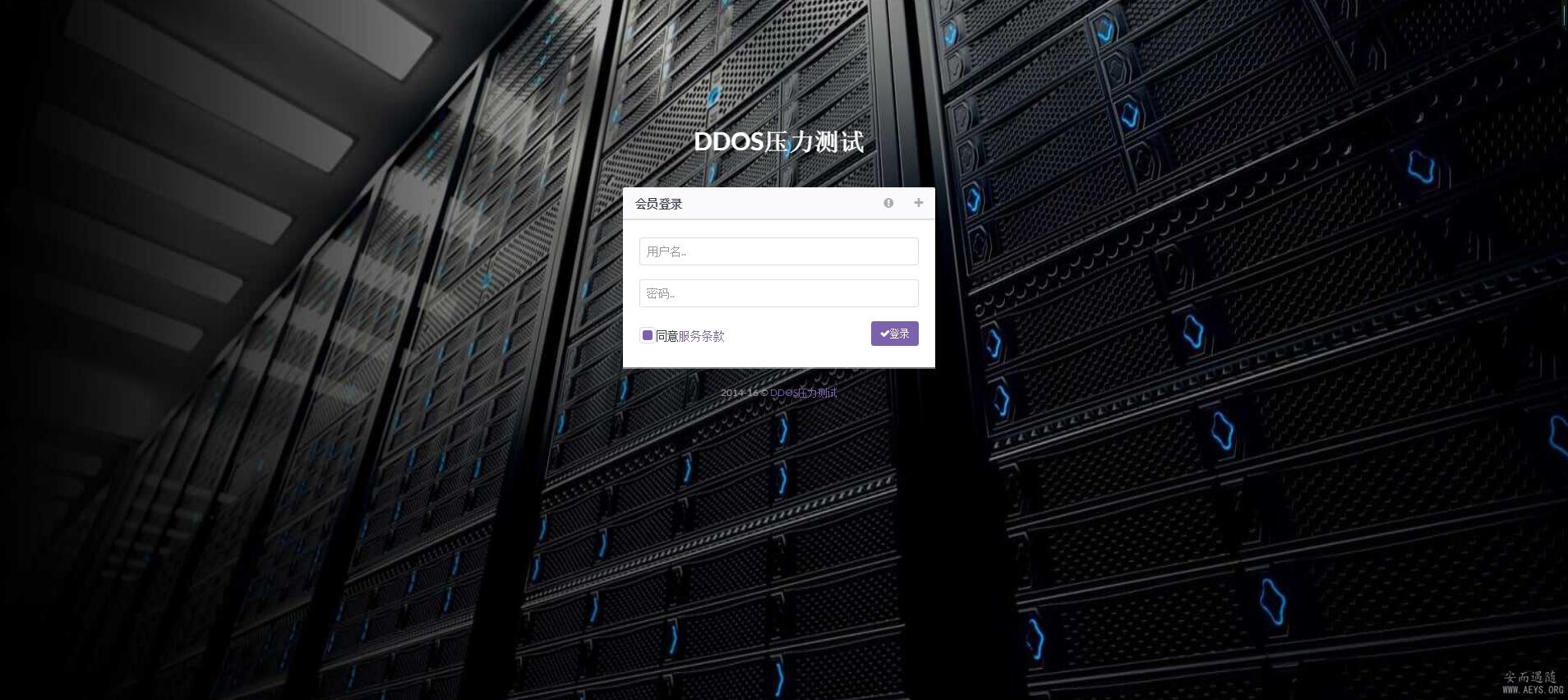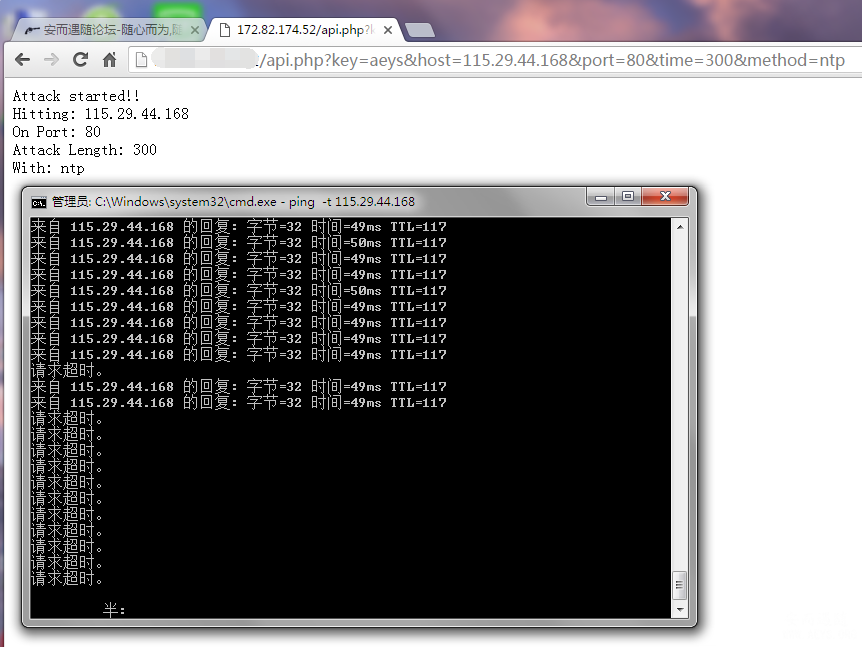Mysql相关笔记
安装 Mysqlfor ubuntu1 2
| sudo apt-get install mysql-server sudo apt-get install phpmyadmin
|
Ubuntu上安装mysql几乎都是自动安装的,在安装过程中可以选择额外安装php/apache2。 for centos1 2 3 4 5
| wget http://dev.mysql.com/get/mysql-community-release-el7-5.noarch.rpm rpm -ivh mysql-community-release-el7-5.noarch.rpm yum install mysql-community-server yum install phpmyadmin yum install httpd
|
Mysql基础命令想要mysql玩得6,mysql命令行必须会用,或者说sql必须会,一起复习一下吧。 数据库操作查看数据库:
使用数据库:
新建数据库:
删除数据库:
数据库表操作查看当前数据库表:
创建数据表:
1 2 3 4 5 6 7 8
| CREATE TABLE teacher( id int primary key auto_increment, name varchar(20), gender char(1), age int(2), birth date, description varchar(100), );
|
查看表结构:
删除表(DROP TABLE语句):
注:drop table 语句会删除该的所有记录及表结构 修改表结构(ALTER TABLE语句): - alter table test add column job varchar(10); –添加表列
- alter table test rename test1; –修改表名
- alter table test drop column name; –删除表列
- alter table test modify address char(10) –修改表列类型(改类型)
- alter table test change address address1 char(40) –修改表列类型(改名字和类型,和下面的一行效果一样)
- alter table test change column address address1 varchar(30)–修改表列名(改名字和类型)
数据操作添加数据:
1
| INSERT INTO 表名(字段1,字段2,字段3) values(值,值,值);
|
查询数据:
修改数据:
1
| UPDATE 表名 SET 字段1名=值,字段2名=值,字段3名=值 where 字段名=值;
|
删除数据:
以上命令是最最基础的,但也是最常用的 常用Sql语句获取固定数量的结果1
| select * from table limit m,n
|
说明:其中m是指记录开始的index,从0开始,表示第一条记录;n是指从第m+1条开始,取n条。
1
| select * from table limit 0,n
|
说明:查询前n条结果。
1
| select * from table limit m,-1
|
说明:查询m行以后的结果。 查询字符串1
| SELECT * FROM table WHERE name like '%PHP%'
|
说明:%表示模糊查询,%php表示以php结尾的所有结果,%php%表示包含php的所有结果。 非空查询查询address字段不为空的结果。
1
| SELECT * FROM table WHERE address <>''
|
判断查询查询age在0-18之间的结果。
1
| SELECT * FROM table WHERE age BETWEEN 0 AND 18
|
查询结果的数量1
| select count(*) from table
|
查询结果不显示重复记录1
| SELECT DISTINCT 字段名 FROM 表名 WHERE 查询条件
|
注:SQL语句中的DISTINCT必须与WHERE子句联合使用,否则输出的信息不会有变化 ,且字段不能用*代替。 查询排序1 2
| SELECT 字段名 FROM tb_stu WHERE 条件 ORDER BY 字段 DESC 降序 SELECT 字段名 FROM tb_stu WHERE 条件 ORDER BY 字段 ASC 升序
|
注:对字段进行排序时若不指定排序方式,则默认为ASC升序。 多条件查询排序1
| SELECT 字段名 FROM tb_stu WHERE 条件 ORDER BY 字段1 ASC 字段2 DESC
|
多表联合查询多表查询有三种方式:交叉查询、等值查询、外部查询(左连接、右连接)
参考:http://blog.csdn.net/hguisu/article/details/5731880 交叉连接查询交叉查询可将2表中所有的数据都查出,比较耗时。
1 2 3
| SELECT * FROM table1 CROSS JOIN table2 SELECT * FROM table1 JOIN table2 SELECT * FROM table1,table2
|
等值连接查询1
| SELECT * FROM table1 INNER JOIN table2
|
外部连接查询这种查询是最常用的,查找出a与b表中公有的,另外查出只有a表或b表独有的。
1 2
| select id, name from user left join techer on user.id = teacher.id select id, name from user right join techer on user.id = teacher.id
|
三表查询1
| select id, name from user left join techer on user.id = teacher.id left join home on teacher.id=home.id
|
Mysql使用权限问题只能本地连接mysql,远程机器连接不了?当我在服务器上搭建好mysql,输入以下命令:
1 2 3
| [root@ ~] Enter password: mysql>
|
当输入mysql密码,出现mysql>提示后,说明已经成功登陆mysql。 我满心欢喜地打开自己的mac,准备远程连接服务器上的mysql,结果如下:
1 2 3
| [Mac~]mysql -u root -p -h 192.168.2.2 Enter password: ERROR 1045 (28000): Access denied for user 'root'@'192.168.2.2' (using password: YES)
|
显示登陆失败,原因是mysql默认只支持本地登陆,不支持远程登陆。 解决方案第一步,登陆mysql(服务器本地登陆,因为远程登陆不了),查看user表(内置表)
1 2 3 4 5 6 7 8 9 10 11
| mysql> use mysql; mysql> select host,user,password from user; +-----------+------------+-------------------------------------------+ | host | user | password | +-----------+------------+-------------------------------------------+ | localhost | root | *21D8392A6B4CA12B9D194ED3E245258C4BE56DBA | | 127.0.0.1 | root | *930D8392A6B4CA12B9D194ED3E245258C4BE56DB | +-----------+------------+-------------------------------------------+ 5 rows in set (0.00 sec) mysql>
|
可以看到,user表中目前只有一个root用户,并且host为127.0.0.1/localhost,也就是说root用户目前只支持本地ip访问连接。 第二步,修改表内容 增加一个用户,将host设置为%
1
| mysql>CREATE USER 'nmask'@'%' IDENTIFIED BY '123456';
|
或者更改root用户的host字段内容
1
| mysql>update user set host = '%' where user = 'root';
|
更改root用户的密码:
1
| UPDATE user SET Password=PASSWORD('nmask') where USER='root';
|
注意:初始化安装mysql时,默认可能只能用root用户登录,但默认root没有设置密码,因此一开始可以先给root用户添加一个密码进行登录。 flush(必须要flush,使之生效):
查看用户
1
| mysql> select host,user from mysql.user;
|
再看下user表内容:
1 2 3 4 5 6 7 8 9
| mysql> select host,user,password from user; +-----------+------------+-------------------------------------------+ | host | user | password | +-----------+------------+-------------------------------------------+ | localhost | root | *21D8392A6B4CA12B9D194ED3E245258C4BE56DBA | | 127.0.0.1 | root | *930D8392A6B4CA12B9D194ED3E245258C4BE56DB | | % | nmask | *435A8F39F0791250895CA1DE2068FDC2CB477122 | +-----------+------------+-------------------------------------------+ 5 rows in set (0.00 sec)
|
可以看到user表中增加了一个用户nmask,host为%。 重启Mysql:
1
| sudo /etc/init.d/mysqld restart
|
此时再用nmask用户远程连接下Mysql:
1 2 3
| mysql -u nmask -p -h 192.168.2.2 Enter password: mysql>
|
连接成功,因为此用户host内容为%,表示允许任何主机访问此mysql服务。 用户权限很低当我用nmask账号登陆后,发现权限很低,具体表现为只能看到information_schema数据库。 解决方案在添加此用户时,就赋予其权限
1 2 3 4
| mysql>INSERT INTO user -> VALUES('%','nmask',PASSWORD('123456'), -> 'Y','Y','Y','Y','Y','Y','Y','Y','Y','Y','Y','Y','Y','Y'); mysql>flush privileges;
|
或者
1 2 3
| mysql>CREATE USER 'nmask'@'%' IDENTIFIED BY '123456'; mysql>GRANT ALL PRIVILEGES ON *.* TO 'nmask'@'%' WITH GRANT OPTION; mysql>flush privileges;
|
如果是phpmyadmin,可以通过root用户登陆后,进入user表进行修改。 最后重启Mysql:
1
| sudo /etc/init.d/mysqld restart
|
自定义授权问题如果想nmask使用123456密码从任何主机连接到mysql服务器,其他密码不行,则可以:
1 2
| mysql>GRANT ALL PRIVILEGES ON *.* TO 'nmask'@'%' IDENTIFIED BY '123456' WITH GRANT OPTION; mysql>flush privileges;
|
如果想允许用户nmask只能从ip为10.0.0.1的主机连接到mysql服务器,并只能使用123456作为密码。
1 2
| mysql>GRANT ALL PRIVILEGES ON *.* TO 'nmask'@'10.0.0.1' IDENTIFIED BY '123456' WITH GRANT OPTION; mysql>flush privileges;
|
最后重启Mysql:
1
| sudo /etc/init.d/mysqld restart
|
只能连接localhost?连接报错信息:
1
| ERROR 2003 (HY000): Can't connect to MySQL server on '192.168.10.2' (111) 不能用192.168.10.2去连接。
|
解决方案修改/etc/my.cnf内容:
1
| bind_address=127.0.0.1 改成 bind_address=192.168.10.2
|
重启mysql服务:
1
| sudo /etc/init.d/mysqld restart
|
脱坑秘籍:通过mysql命令行修改内容后,要记得plush;如果还不生效,尝试restart mysql服务 报错:too many connections一般mysql默认最大连接数是100,当mysql连接数超过这个时,会报错此错;解决方案可以更改/etc/my.cof文件,更改最大连接上限。
在[mysqld]中新增max_connections=N,如果你没有这个文件请从编译源码中的support-files文件夹中复制你所需要的*.cnf文件为到 /etc/my.cnf
1 2 3 4 5 6 7 8 9 10 11 12 13
| [mysqld] port = 3306 socket = /tmp/mysql.sock skip-locking key_buffer = 160M max_allowed_packet = 1M table_cache = 64 sort_buffer_size = 512K net_buffer_length = 8K read_buffer_size = 256K read_rnd_buffer_size = 512K myisam_sort_buffer_size = 8M max_connections=1000
|
mysql服务重启出错mysql重启如果出错,可以先查看日志,在/var/log/mysql.log中查看具体的错误。
一般来说,可能是权限问题,如果mysql是mysql用户权限,则需要切换到sudo su mysql用户下去启动mysql服务。 phpmyadmin 403问题安装完phpmyadmin与apache以后,访问http://localhost/phpmyadmin路径显示403。
1
| sudo vim /etc/httpd/conf.d/phpMyAdmin.conf
|
编辑phpmyadmin.conf文件:
1 2 3 4 5 6 7 8 9 10 11 12 13 14 15 16 17 18 19
| <Directory /usr/share/phpMyAdmin/> AddDefaultCharset UTF-8 <IfModule mod_authz_core.c> <RequireAny> Require all granted </RequireAny> </IfModule> <IfModule !mod_authz_core.c> Order Deny,Allow Deny from All Allow from 127.0.0.1 Allow from ::1 </IfModule> </Directory>
|
另外补充一下,如果要更改apache的端口,则可更改/etc/httpd/conf/httpd.conf文件。 Mysql性能优化mysql insert加速 insert是操作数据库最常用的动作,当有大量数据需要插入数据库时,性能至关重要,即插入数据的速度。mysql insert性能优化参考:http://blog.jobbole.com/29432/ 方案:一条SQL语句插入多条数据(亲测有效)将sql语句修改成以下类型,即一条sql语句插入多条数据,可大大提高插入效率。
1
| INSERT INTO `insert_table` (`datetime`, `uid`, `content`, `type`) VALUES ('0', 'userid_0', 'content_0', 0), ('1', 'userid_1', 'content_1', 1);
|
修改后的插入操作能够提高程序的插入效率。这里第二种SQL执行效率高的主要原因有两个,一是减少SQL语句解析的操作, 只需要解析一次就能进行数据的插入操作,二是SQL语句较短,可以减少网络传输的IO。 方案:在事务中进行插入处理插入改成以下内容:
1 2 3 4 5
| START TRANSACTION; INSERT INTO `insert_table` (`datetime`, `uid`, `content`, `type`) VALUES ('0', 'userid_0', 'content_0', 0); INSERT INTO `insert_table` (`datetime`, `uid`, `content`, `type`) VALUES ('1', 'userid_1', 'content_1', 1); ... COMMIT;
|
使用事务可以提高数据的插入效率,这是因为进行一个INSERT操作时,MySQL内部会建立一个事务,在事务内进行真正插入处理。通过使用事务可以减少创建事务的消耗,所有插入都在执行后才进行提交操作。 注意事项: - SQL语句是有长度限制,在进行数据合并在同一SQL中务必不能超过SQL长度限制,通过max_allowed_packet配置可以修改,默认是1M。
- 事务需要控制大小,事务太大可能会影响执行的效率。MySQL有innodb_log_buffer_size配置项,超过这个值会日志会使用磁盘数据,这时,效率会有所下降。所以比较好的做法是,在事务大小达到配置项数据级前进行事务提交。
Python操作Mysql利用python开发时,经常会用到跟mysql相关的操作,这时候需要利用第三方库,MySQLdb。 MySQLdb安装1
| sudo pip install mysql-python
|
或者
1
| sudo apt-get install python-mysqldb
|
Usage导入模块
连接mysql数据库
1 2
| conn=MySQLdb.connect(host="localhost",user="root",passwd="root",db="test",charset="utf8",connect_timeout=10) cursor = conn.cursor()
|
创建表结构
1 2
| sql = "create table if not exists user(name varchar(128) primary key, created int(10))" cursor.execute(sql)
|
往表中写入数据
1 2 3 4 5
| sql = "insert into user(name,created) values(%s,%s)" param = ("aaa",int(time.time())) n = cursor.execute(sql,param) cursor.close() conn.commit()
|
往表中写入多行数据
1 2 3
| sql = "insert into user(name,created) values(%s,%s)" param = (("bbb",int(time.time())), ("ccc",33), ("ddd",44) ) n = cursor.executemany(sql,param)
|
更新表中数据
1 2 3
| sql = "update user set name=%s where name='aaa'" param = ("zzz") n = cursor.execute(sql,param)
|
查询表中数据
1 2 3 4 5
| n = cursor.execute("select * from user") for row in cursor.fetchall(): print row for r in row: print r
|
删除表中数据
1 2 3
| sql = "delete from user where name=%s" param =("bbb") n = cursor.execute(sql,param)
|
删除表
1 2
| sql = "drop table if exists user" cursor.execute(sql)
|
提交commit
关闭连接
Python操作mysql优化问题1、commit操作放在最后,或者循环外面
2、使用executemany,插入多条数据 |